Знакомства с инструментами поиска документов в информационном массиве.
Для того, чтобы начать поиск документов, необходимо перейти из стартового окна в Окно поиска. Это произойдет, как только вы выберете раздел информационного массива. Список разделов информационного массива представлен в выпадающем списке Стартового окна (см. рис. 4 Вкладка Карточка Поиска). Откройте раздел законодательство, кликнув по нему мышью.
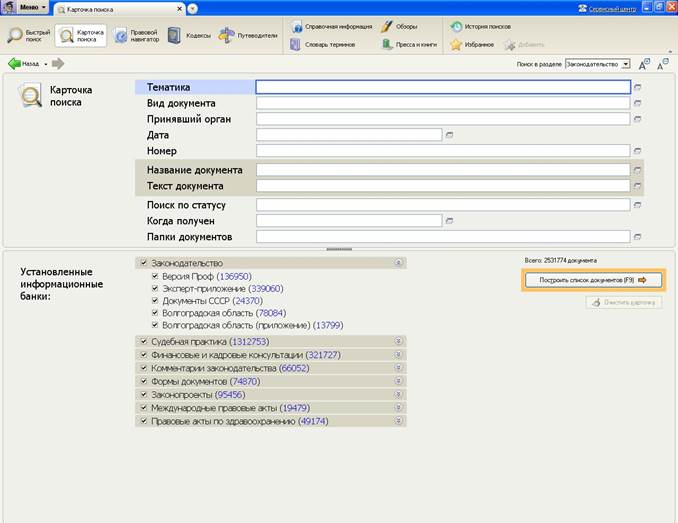
Рис.4. Окно поиска.
На экране вы видите Главное меню КонсультантПлюс и окно поиска.
Главное меню (самая верхняя строка), как обычно, содержит основные функции системы, атак же ряд стандартных для особого приложения возможностей (Файл, Правка, Вид, Сервис и т.д.).
Наиболее часто употребляемые функции меню вынесены на панель инструментов в виде пиктограмм (строка кнопок). Набор функций и, соответственно, кнопок меняется в зависимости от того, что вы делаете: работаете в строке поиска, выбираете документ из списка документов или изучаете текст документа.
Окно поиска включает несколько строк, отвечающих за различные инструменты поиска. Самым мощным инструментом поиска является карточка поиска, поскольку с ее помощью можно сформулировать гибкое поисковое задание системе.
Другие поисковые документы позволяют найти основные документы по правовому вопросу или обратиться к готовым подборкам документов:
· Правовой навигатор – позволяет получить основные документы по правовой проблеме
· Вкладка Справочная информация – уже рассмотрена ранее. С ее помощью можно получить доступ к часто используемым документам.
· Вкладка Новости и обзоры (она так же может быть выставлена только в главном меню, Кнопка МЕНЮ на панели инструментов) позволяет быстро получить обзоры законодательства.
· Вкладка Папки позволяет обратиться к вашим собственным, ранее составленным подборкам документов, которые вы сохранили в папках системы.
· Вкладка Закладки позволяет напрямую, без поиска, обратиться к документам, в которых вы поставили закладки.
· Вкладка История дает возможность быстро повторить поиск документов, сделанный вами ранее. Это полезно тогда, когда вы снова хотите найти документ, но не помните точной информации о нем.
Итак, чтобы найти документ в справочно-правовой систему КонсультанПлюс, можно использовать несколько инструментов. Посмотрите как работает главный из них – Карточка поиска. Чтобы найти документы Вам необходимо указать известную о них информацию (например, номер документа, название, вид, тематику и т.д.) в полях Карточки поиска. Как правило, достаточно заполнить несколько полей карточки поиска, чтобы документ был найден. А если известны точные реквизиты документа, например, его номер, то поиск становится еще проще.
Поиск в КонсультанПлюс является сквозным, то есть происходит одновременно по всем разделам информационного массива (для этого в карточке поиска есть флажок – искать во всех разделах). Для сквозного поиска предназначены Общие для всех разделов поля, например, Дата, Название, Тематика.
Сквозной поиск возможет только из раздела Законодательство. Это связано с тем, что анализ любой правовой проблемы начинается с изучения нормативных документов. На них основываются другие документы – судебные решения, консультационные материалы и т.д. поэтому раздел Законодательство КонсультанПлюс считается главным разделом Информационного массива.
Кроме поиска по общим полям система КонсультантПлюс может выполнять поиск по специальным полям. Например, в разделе Законодательство – это параметры Дата в Минюсте и Номер в Минюсте. Такие разделы, очевидно, не имеют Консультативные материалы или формы документов.
Информация в нижней части карточки указывает, какие разделы и информационные банки доступны для поиска и сколько документов в них соответствует поисковому заданию, сформулированному в Карточке поиска. Как только вы внесете в разделе тематика определенную тему, количество документов, указанное в нижней части карточки, изменится в зависимости от того, сколько документов на эту тему найдено. Если затем указать период времени (с … по …) с помощью поля Дата, то система сообщит количество документов, на указанную тему, принятых в данный период времени.
Специальные поля можно использовать одновременно с общими полями. Они будут учитываться в поиске в разделе Законодательство, а на поиск в других разделах не повлияют. Это позволит найти в разделе Законодательство только федеральные законы и кодексы (поле Вид документа) по указанной теме, в то же время в других разделах будут найдены все документы по этой теме.
Так же можно нажать кнопку Построить список или клавишу F9. На экране появится список найденных документов (см. рис. 6). Зададим, например, следующие параметры поиска – международные правовые акты. Слева в окне появится древо-список, в котором указаны информационные разделы, информационные банки и количество найденных документов.
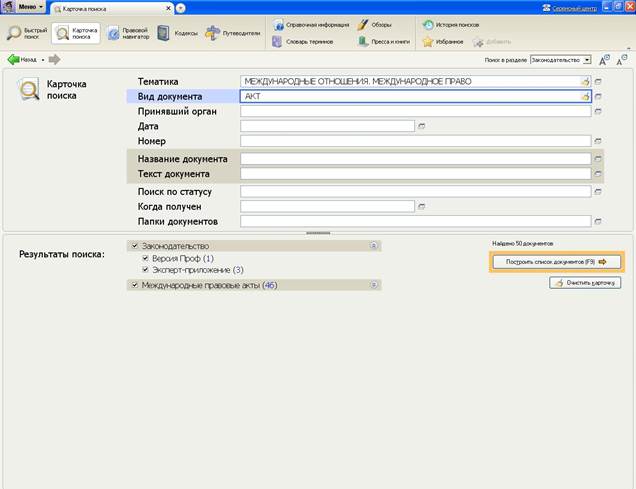
Рис.5. Поиск международных правовых актов.
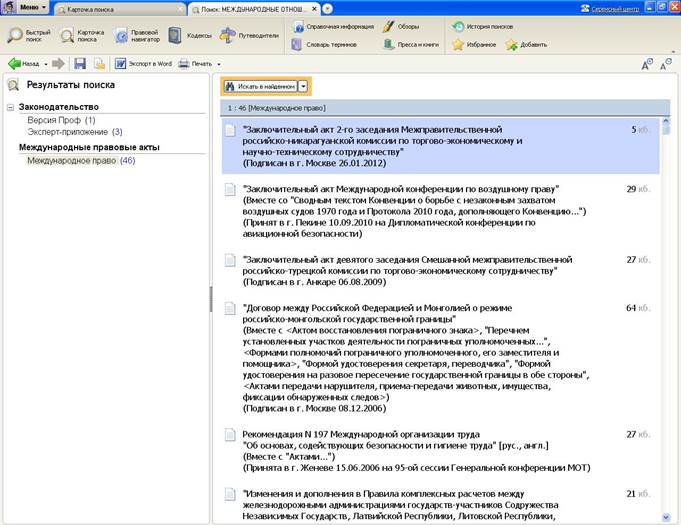
Рис.6. Список найденных документов.
Структурированное дерево-список полностью исключает путаницу при изучении найденных документов. В нем легко ориентироваться, даже если будет несколько десятков документов. При этом можно эффективно работать с документами разных разделов и информационных банков.
